Excel에서 워크 시트
워크 시트 선택 | 링크[워크 시트 삽입] # 삽입 – 워크 시트 | 이름 바꾸기 워크 시트| 이동 워크 시트| 워크 시트 삭제| 복사 워크 시트
워크 시트는 유지하고 데이터를 조작 세포의 모음입니다. 각 Excel 통합 문서는 여러 워크 시트를 포함 할 수 있습니다.
워크 시트를 선택
당신은 Excel에서 통합 문서 열 때 Excel에서 자동으로 당신을 위해 시트 1을 선택합니다. 워크 시트의 이름은 문서 창 하단에 자사의 시트 탭에 나타납니다.
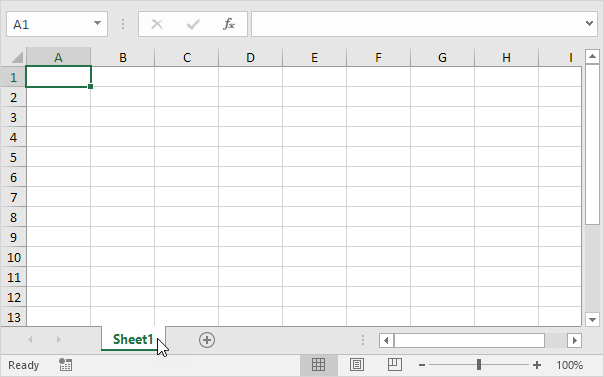
를 삽입 워크 시트
당신이 원하는대로 당신은 많은 워크 시트로 삽입 할 수 있습니다. 빨리 새 워크 시트를 삽입하려면 문서 창의 맨 아래에있는 더하기 기호를 클릭합니다.
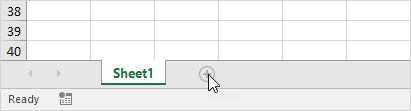
결과 :
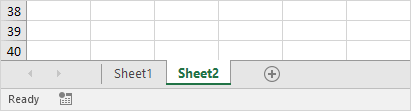
바꾸기 워크 시트
워크 시트를보다 구체적인 이름을 지정하려면 다음 단계를 실행합니다.
시트 1의 시트 탭 1. 마우스 오른쪽 버튼을 클릭합니다.
이름 바꾸기를 선택합니다.
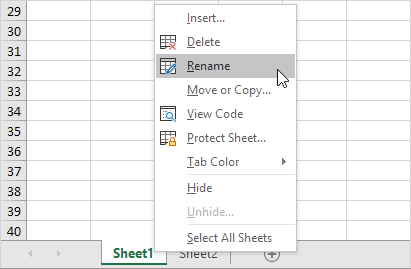
예를 들어 3, 타입 판매 2016
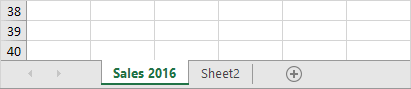
이동 워크 시트
워크 시트를 이동하려면 이동하고 새로운 위치로 드래그 할 워크 시트의 시트 탭을 클릭합니다.
-
예를 들어, 판매 2016 년 이전 시트 시트 2의 탭과 드래그를 클릭
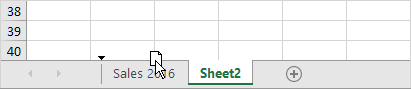
결과 :
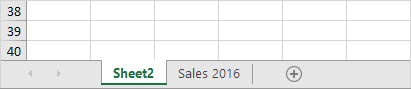
워크 시트를 삭제
워크 시트를 삭제하려면 오른쪽 시트 탭을 클릭하고 삭제를 선택합니다.
-
예를 들어, 시트 2를 삭제합니다.
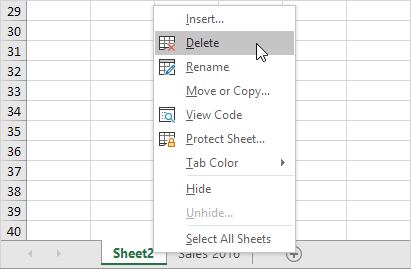
결과 :
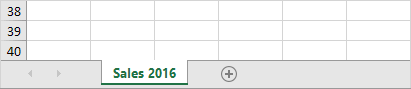
복사 워크 시트
당신은 2016 준비에 대한 판매를 가지고 2017에 대한 동일한 시트를 만들려하지만, 다른 데이터와 함께 한 상상 해보세요. 워크 시트를 다시 만들 수 있습니다, 그러나 이것은 시간이 많이 소요됩니다. 그것은 전체 워크 시트를 복사 만 번호를 변경하기 위해 많은 쉽습니다.
판매 2016의 시트 탭 1. 오른쪽 클릭
이동 또는 복사를 선택합니다.
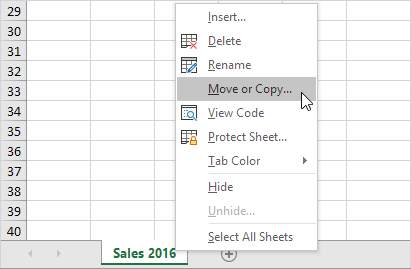
‘이동 또는 복사’대화 상자가 나타납니다.
-
(끝으로 이동)과 사본을 작성 확인.
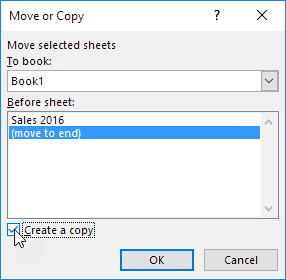
-
확인을 클릭합니다.
결과 :
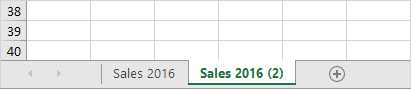
참고 : 다른 엑셀 워크 시트 드롭 다운 목록에서 특정 통합 문서를 선택하여 통합 문서 복사도 할 수 있습니다 (대화 상자 이전에 표시된 참조).